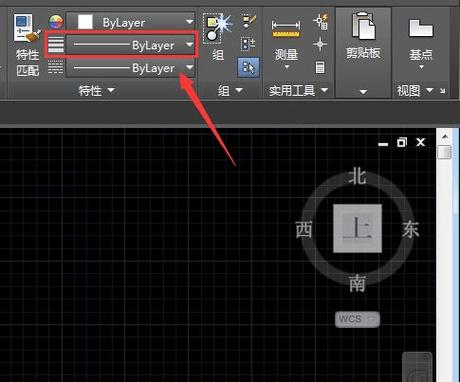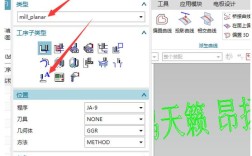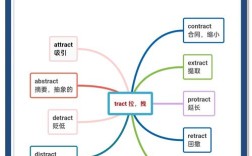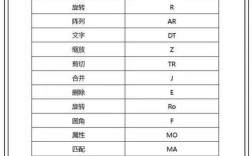在CAD软件中,全局线宽命令是用于统一设置和管理整个图形文件中线型宽度的关键工具,它能够帮助用户快速调整所有对象的线宽,确保图形的一致性和规范性,全局线宽命令通常通过“LWEIGHT”快捷键或通过“格式”菜单下的“线宽”选项执行,其核心功能是为当前图形文件中的所有对象(包括直线、圆弧、多段线等)设置统一的线宽值,或根据图层特性应用不同的线宽规则,以下将从命令执行方式、参数设置、应用场景及注意事项等方面详细解析CAD全局线宽命令的使用方法及技巧。
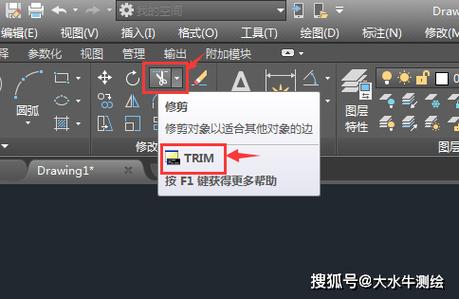
执行全局线宽命令的常用方式有两种:一是直接在命令行输入“LWEIGHT”并按回车键;二是通过顶部菜单栏依次选择“格式”→“线宽”,系统将弹出“线宽设置”对话框,在该对话框中,用户可以完成线宽的多个核心配置:包括“线宽”列表区(提供了从0.13mm到2.11mm等多种预设线宽值,以及“随层”“随块”“默认”等特殊选项)、“单位”设置区(可选择毫米或英寸作为线宽显示单位)、“显示线宽”复选框(控制是否在绘图区域实时显示线宽效果)以及“默认”下拉列表(用于设置新创建对象的默认线宽),对话框下方还会显示当前选中的线宽值及其对应的实际打印宽度,方便用户直观对比。
在参数设置方面,“随层”表示对象的线宽继承其所在图层的线宽设置,这是最常用的方式,尤其适用于分层绘图的复杂图形;“随块”则表示对象线宽随图块定义而变化,插入图块后,其线宽将与当前图层的线宽一致;“默认”选项通常采用系统默认的0.25mm线宽,适用于未指定线宽的简单对象,当用户需要为特定图形集设置统一线宽时,可直接在“线宽”列表中选择目标值,例如将所有轮廓线宽度设为0.5mm,将辅助线设为0.13mm,并通过“显示线宽”功能在绘图区预览效果,确认无误后点击“确定”应用全局设置。
全局线宽命令的应用场景十分广泛,在建筑工程制图中,常通过线宽区分主体结构与次要构件,例如墙体轮廓线使用0.5mm,门窗线使用0.25mm,尺寸标注线使用0.13mm;在机械设计中,可通过线宽强调零件的关键轮廓线与中心线,提升图形的可读性,当用户需要将图形导入其他软件或进行批量打印时,全局线宽命令能快速统一所有对象的打印宽度,避免因线宽不一致导致的输出错误,需要注意的是,线宽的显示效果与绘图区域的“线宽比例”设置相关,若线宽显示过粗或过细,可通过“线宽设置”对话框中的“调整显示比例”滑块进行优化,该比例仅影响屏幕显示,不影响实际打印尺寸。
使用全局线宽命令时,还需注意以下几点:一是线宽设置仅适用于具有线宽属性的对象,若对象被定义为“无宽度”,则全局线宽命令无法生效;二是当图形文件包含大量对象时,频繁调整全局线宽可能导致软件运行缓慢,建议在绘图初期完成线宽规划;三是部分旧版本CAD软件对“随层”“随块”线宽的支持有限,需确保图层或图块定义正确;四是打印时需在“打印-绘图仪配置编辑器”中启用“打印线宽”选项,否则线宽设置将不会在输出结果中体现,通过合理运用全局线宽命令,结合图层管理和对象特性控制,用户可以高效创建出专业、规范的CAD图形。
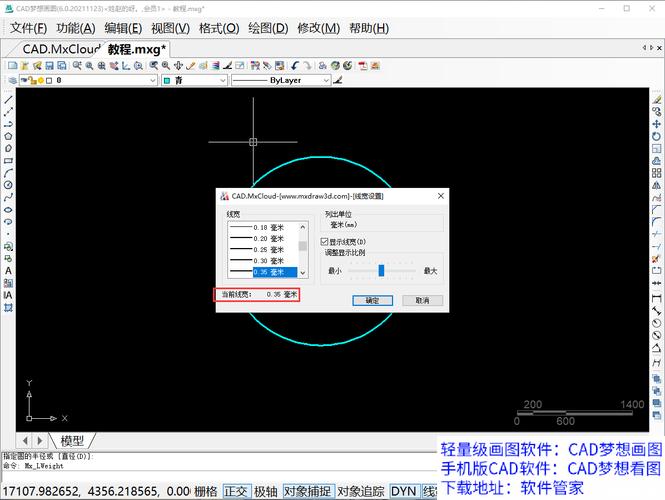
相关问答FAQs
Q1: 为什么CAD中设置了全局线宽后,绘图区线宽显示没有变化?
A1: 可能的原因有两个:一是未在“线宽设置”对话框中勾选“显示线宽”复选框,导致线宽仅影响打印而不在屏幕显示;二是当前视图的“线宽比例”设置过小或过大,可通过调整“线宽设置”对话框中的“调整显示比例”滑块解决,若部分对象被锁定或置于冻结图层,也可能导致线宽显示异常,需检查图层状态。
Q2: 如何将全局线宽仅应用于特定图层而非整个图形?
A2: 若需为单独图层设置线宽,应避免直接使用全局线宽命令,而是通过“图层特性管理器”实现:打开“图层特性管理器”,选择目标图层,点击“线宽”列下的默认值,在弹出的“线宽”对话框中选择所需线宽后点击“确定”,这样该图层上的所有对象将继承此线宽,而其他图层保持原有设置,实现更精细的线宽控制。